如何讓Win 7披上Win 8的外衣?
近期如潮水般的Windows 8信息,讓不少正準備購買新電腦的朋友變得猶豫不決,究竟是等待Win8電腦上市還是按原計劃先買Win7電腦用起來。其實,若是正需要新電腦的話,大可直接購買不用等,因為微軟已經考慮到這部分用戶,推出了Windows 8優惠升級措施:現在購買的用戶待Win8正式發售后即可以98元的優惠價升級到Windows 8專業版,這個價格對電腦用戶來說只是很小的一筆支出。另一方面,對Win7電腦用戶來說,還有其他方法搶先品嘗一下Windows 8,這就是今天要介紹給大家的內容。
Windows 8系統一個顯著的改變就是用戶界面,如果我們把Win7系統打扮成Win8的話,完全可以“身臨其境”的體驗一把Win8,還可以忽悠一下自己好友說我已 經用上Win8啦。利用這款特別制作的:Windows 8 RTM主題包 for Windows 7,就可以把Windows 7的桌面易容成Windows 8 RTM版的樣子。先來看看該主題作者公布的效果圖吧:
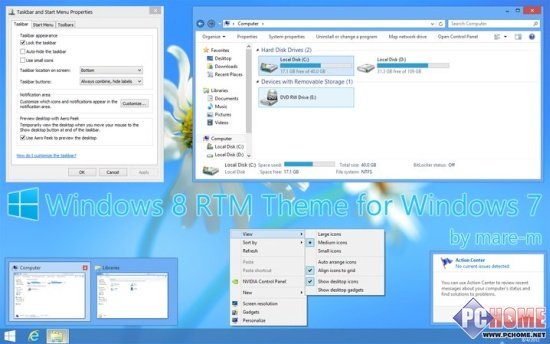
整套主題應用之后的顯示效果
假如你嘗試過Win8RP(或更新的RTM),就會發現,經過改裝后的Win7桌面已經可以亂真了。言歸正傳,下面就把具體實現步驟告訴大家。
1、首先下載主題包并解壓,之后會看到5個文件夾和一個readme文件,其中Windows 8 Themes文件夾是最主要的部分,該文件夾下還有三個文件夾,分別對應Windows 8 RTM版里內置的三款主題,默認主題、地球(Earth)和鮮花(Flowers)。
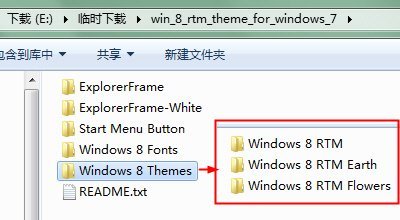
Win8RTM主題在這里
2、選擇一款主題(這里以***個Win8默認主題為例),進入主題文件夾后又會看到三個文件夾,進一步打開Windows 8 Main Theme,將里面的一個文件夾以及5個.theme文件復制到Windows\Resources\Themes文件夾里。
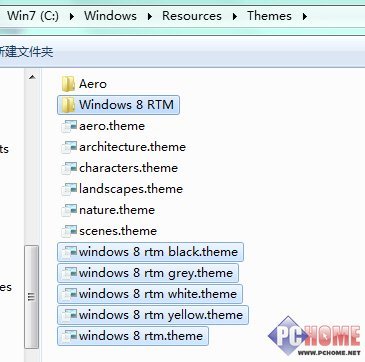
復制文件到系統指定目錄
3、打開控制面板的個性化設置,會發現多出五個Win8RTM主題,任選一個即可。
注意:因該主題屬于第三方制作,使用時需要開啟第三方主題功能。點此下載
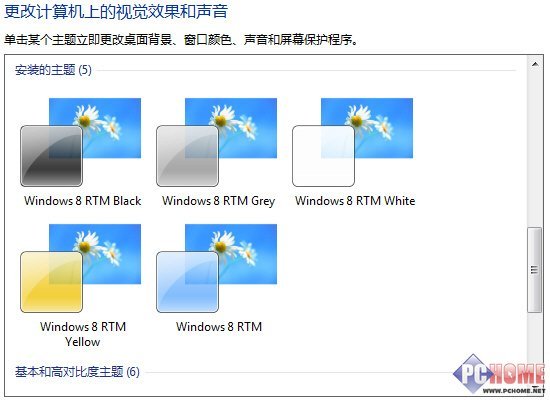
可以應用Win8主題了
4、若平時使用時,任務欄是放置在屏幕右側或者頂端,則需要再將Top and Right Taskbar Fix文件夾里的color文件夾復制到之前的系統目錄Windows\Resources\Themes\Windows 8 RTM下,替換同名的文件夾。同理,用Start Menu Without User Picture文件夾里的對應項目覆蓋替換可以實現開始菜單不顯示用戶圖片。
5、整個主題包里還有一些其他改裝資源,但涉及替換和修改系統核心文件,故不推薦一般用戶使用,有經驗的用戶可以自行根據readme文件操作。另外,Windows 8 Fonts目錄下包含了Win8系統用到的英文字體文件,可以安裝到Win7下使用。
經過一番精心裝扮,我們就得到一臺非常接近Win8的Windows 7電腦了,從界面先熟悉起來,為今后迎接Win8做好鋪墊也不失為一個好辦法。


























